昨日、新しくMacを買われたお客様のセットアップをお手伝いしました。
はじめてのMacをスムーズに使えるようになるためのステップをまとめてみます。

目次
1 無線LANにつなぎつつセットアップ
Macを無線LANにつなぎます。
今やネットからダウンロードするソフト、ネットで利用するサービスが多いからです。
あとは画面通りにセットアップをすすめます。
2 トラックパッドの設定
次にMacのトラックパッドを設定します。

最初の設定だと、このパッドをカチッと押さないと,クリックできません。
設定を変えると、ポンと軽く触れるだけでクリックできます。
好みの問題もありますが、おすすめですので、一度試してみてください。
メニューの一番から[システム環境設定]を選び、
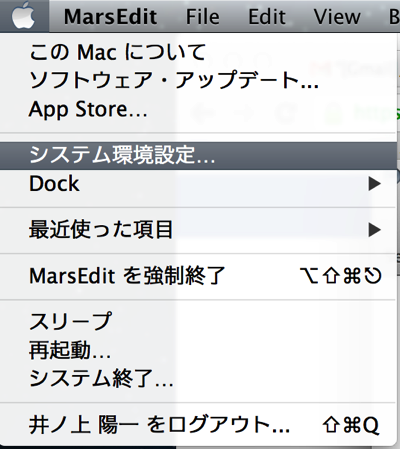
[トラックパッド]を選択します。
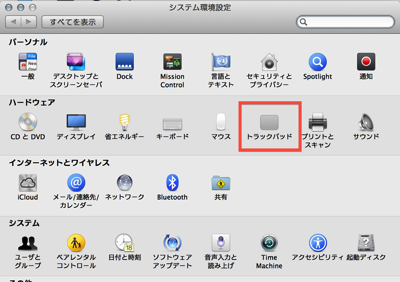
次の画像のように設定するのがおすすめです。
他にもトラックパッドの使い方が動画で紹介されていますので、ぜひ一度みておきましょう。
このトラックパッドの操作性がMacの魅力の1つです。
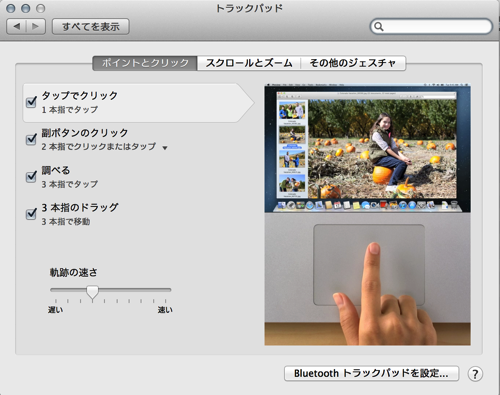
3 Google chromeをダウンロード、インストール
Macでインターネットを見る標準ソフトは、Safariといいます。
Safariも使いやすいのですが、WindowsPCと併用するのなら、Mac版もWindows版もあるGoogleChromeがおすすめです。
WindowsPCとMacのブックマーク(お気に入り)やパスワードなどを同期(共通化)できます。
Safariで検索して、ダウンロード、インストールしておきましょう。
新品のPCを使ってみてわかった「ないと困る!必須のPCソフト6選」 | EX-IT
4 Gmailにログイン
Gmailを使っている方は、Gmailへログインすればすぐに使えるようになります。
移行に手間のかかる他のソフトは、こういったときに不便です。
5 Dropboxをダウンロード、インストール
Dropboxをダウンロードし、インストールすれば、今まで使っていたファイルでDropboxに入っているものをそのまま使えます。
同期に時間がかかりますが、Macをつけっぱなしにして、そのまま置いておけばそのうち終わります。
6 Evernoteをダウンロード、インストール
Evernoteを使っている方はダウンロード、インストールしておきましょう。
これで情報も共通化できます。
プラスアルファ1 Windowsのインストール
必要であれば、仮想化ソフト(Pararells Desktop)、Windows、Officeをインストールしておきましょう。
こちらの記事を参考にしてください。
かんたんに使えるようになります!MacでWindowsを使うまでの手順
プラスアルファ2 Macアプリのインストール
MacにもiPhoneやiPadと同じくStoreがあります。
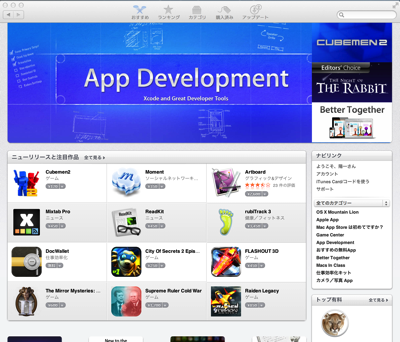
私がよく使っているのは、次の4つです。
・Evernote(無料)情報整理ツール
https://itunes.apple.com/jp/app/evernote/id406056744?mt=12
・Keynote(1,700円)プレゼンテーションソフト(Windowsのパワポに該当するもの)
https://itunes.apple.com/jp/app/keynote/id409183694?mt=12
・Mindnode Pro(1,700円) マインドマップソフト
・Textexpander(3,300円)入力支援ソフト
Mac標準の日本語入力ソフト「ことえり」が使いにくいと感じたなら、ATOK又はかわせみを入れてみましょう。
どちらも体験版があります。
私はATOKを使っています。
ATOK
https://www.justmyshop.com/products/atok_passport/
かわせみ
http://www.monokakido.jp/mac/kawasemi.html
その他、次のような記事を参考にしていただければ幸いです。
ーMacに切り替えても戸惑わないためにーWindowsとMacで呼び方や使い方が異なる機能9選
クリックを減らすためにアイコン位置を変えるーExcel、Windows7、Macー
Macを使いたいけど、仕事でWindowsが必須な方へ
Macについてよく受ける質問10
Macだけで仕事ができるのか?ーMacでWindows FAQー
Macをさらに使いやすくする5つの設定
昨日の夜は、Excelマクロ入門セミナーを開催しました。
マクロを全く使ったことがない方がほとんどでした(もちろん全く使ったことがない方が対象です)が、これを機に興味を持っていただければうれしいです。
■著書
『税理士のためのプログラミング -ChatGPTで知識ゼロから始める本-』
『すべてをがんばりすぎなくてもいい!顧問先の満足度を高める税理士業務の見極め方』
ひとり税理士のギモンに答える128問128答
【インボイス対応版】ひとり社長の経理の基本
「繁忙期」でもやりたいことを諦めない! 税理士のための業務効率化マニュアル
ひとり税理士の自宅仕事術
リモート経理完全マニュアル――小さな会社にお金を残す87のノウハウ
ひとり税理士のセーフティネットとリスクマネジメント
税理士のためのRPA入門~一歩踏み出せば変えられる!業務効率化の方法~
やってはいけないExcel――「やってはいけない」がわかると「Excelの正解」がわかる
AI時代のひとり税理士
新版 そのまま使える 経理&会計のためのExcel入門
フリーランスとひとり社長のための 経理をエクセルでトコトン楽にする本
新版 ひとり社長の経理の基本
『ひとり税理士の仕事術』
『フリーランスのための一生仕事に困らない本』
【監修】十人十色の「ひとり税理士」という生き方


